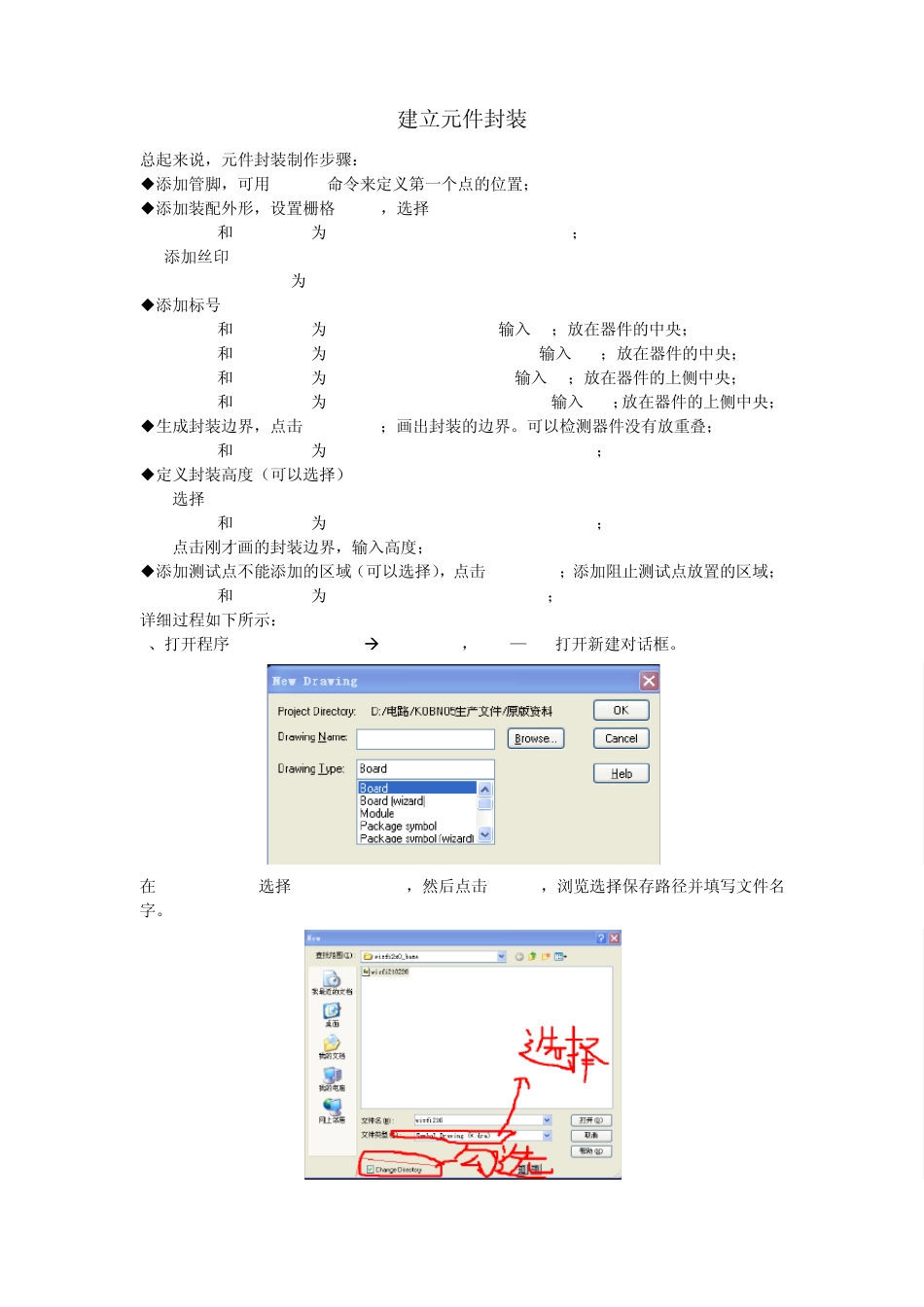建立元件封装 总起来说,元件封装制作步骤: ◆添加管脚,可用 x 0 0 命令来定义第一个点的位置; ◆添加装配外形,设置栅格25mil,选择ADD->Line class和subclass 为 PACKAGE GEOMETRY/ASSEMBLY_TOP; 添加丝印 class/subclass为PACKAGE GEOMETRY/SILKSCREEN_TOP; ◆添加标号RefDes class和subclass 为 REFDES/ASSEMBLY_TOP;输入U*;放在器件的中央; class和subclass 为 Device Type/ASSEMBLY_TOP;输入DEV;放在器件的中央; class和subclass 为 REFDES/SILKSCREEN_TOP;输入U*;放在器件的上侧中央; class和subclass 为 Device Type/SILKSCREEN_TOP;输入DEV;放在器件的上侧中央; ◆生成封装边界,点击SHAPE ADD;画出封装的边界。可以检测器件没有放重叠; class和subclass 为 PACKAGE GEOMETRY/PLACE_BOUND_TOP; ◆定义封装高度(可以选择) 选择Setup->Areas->Package Boundary Height; class和subclass 为 PACKAGE GEOMETRY/PLACE_BOUND_TOP; 点击刚才画的封装边界,输入高度; ◆添加测试点不能添加的区域(可以选择),点击SHAPE ADD;添加阻止测试点放置的区域; class和subclass 为 Manufacturing/No_Probe_TOP; 详细过程如下所示: 1、打开程序Cadence SPB 16.2PCB Editor,File—New打开新建对话框。 在Drawing Type选择Package symbol,然后点击Browse,浏览选择保存路径并填写文件名字。 点击OK,自动生成一个wizfi210.dra的封装文件。点击保存。 2、设置库路径。 在画封装之前需要设置好正确的库路径,以便正确的调用做好的焊盘或者其他符号。 选择Setup--User Preference,弹出对话框,点击Paths前面的+号展开,接着点击library。 可以看到Padpath(焊盘路径)和psmpath(封装路径)。点击padpath右边的Value按钮。弹出下列对话框。 3、画元件封装 ◆首先设置工作参数 选择Setup—Design Paramerers,打开属性设置对话框。设置相应参数如下图所示。 为了绘图更精确,栅格可以设置小些,如0.0254mm。 ◆接着放置焊盘 选择Layout—Pins或者点击图标。弹出右边 Option选项对话框。 设置好后,在 Command命令窗口,输入第一个焊盘中心点坐标,如 x 0 0,按回车即可。 放置好焊盘如图所示。 ◆添加元件装配层 选择Add—Line,或者点击工具栏图标,在 Options窗口中选择所示添加装配层。 ◆添加元件实体宽度层 元件实体宽度指的是,元件所占空...